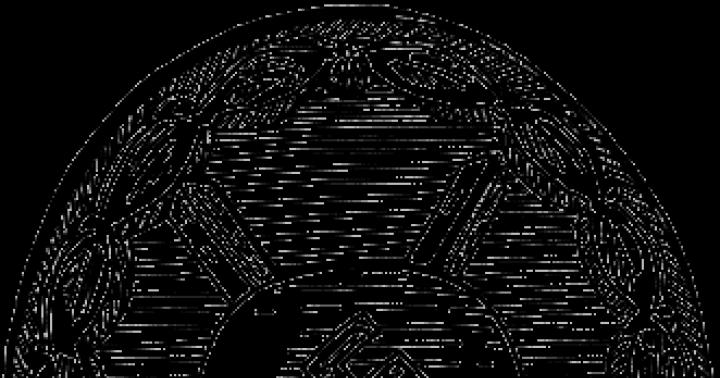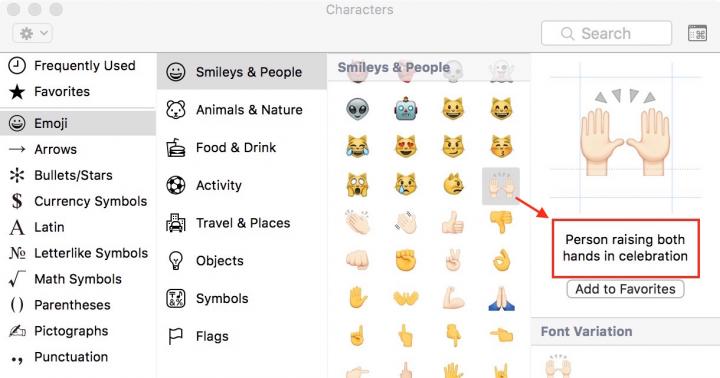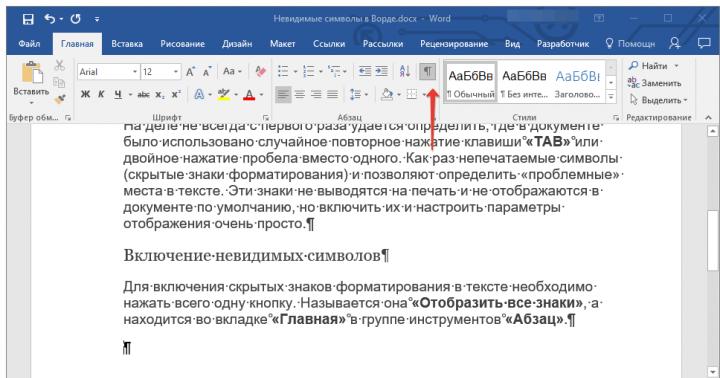فرمان MSGدر ویندوز 2000 / XP وجود داشت و برای تبادل پیام بین کاربرانی که به صورت محلی وارد سیستم شده بودند و کاربران جلسات ترمینال (متصل به دسکتاپ از راه دور) در نظر گرفته شده بود. در ویندوز ویستا و سیستم عامل های بعدی خانواده دستور ویندوز MSG به جریان اصلی تبدیل شد به معنی استانداردپیام رسانی، از زمان دستور ارسال خالصدیگر در این سیستم عامل ها پشتیبانی نمی شود.
فرمت خط فرمان:
MSG (کاربر | نام جلسه | شناسه جلسه | نام فایل @ | *) [پیام]
شرح پارامترهای خط فرمان:
کاربر- نام کاربری.
نام جلسه- نام جلسه
شناسه جلسه- شناسه جلسه.
@نام فایل- فایلی حاوی لیستی از نامهای کاربری، جلسات یا شناسههای جلسه که پیام به آن ارسال میشود.
*
- ارسال پیام به تمام جلسات در سرور مشخص شده.
/ سرور: سرور- سرور (پیش فرض - فعلی).
/ زمان: ثانیه- فاصله انتظار برای تایید از گیرنده.
/ V- اطلاعات مربوط به اقدامات انجام شده را نمایش می دهد.
/ دبلیو- در انتظار پاسخ از طرف کاربر، مفید در ارتباط با / V.
پیام- پیامی که باید ارسال شود. اگر مشخص نشده باشد، ورودی STDIN را درخواست می کند یا می پذیرد.
مهم!
پیاده سازی فعلی msg.exe برای تبادل پیام بین جلسات کاربران محلی و ترمینال در یک سیستم عالی است، اما در موارد مبادله بین رایانه های مختلف شبکه محلی، باید برخی از تنظیمات امنیتی پیش فرض را در سیستم عامل های ویندوز ویستا، 7 و جدیدتر تغییر دهید.
در تنظیمات استاندارد، پیام به کاربران رایانه های راه دور ارسال نمی شود و با این پیام همراه است:
خطای 1722 هنگام دریافت نام جلسات
این به این معنی است که دریافت اطلاعات در مورد کاربران وارد شده در رایانه ای که قرار است پیام ارسال شود امکان پذیر نیست. دلیل ممکن است این باشد که فایروال اتصالات ورودی را مسدود می کند، حقوق کاربر در رابطه با سیستم راه دور ناکافی است. تماس از راه دوررویه ها در تنظیمات سرور ترمینال حداقل برای پیام رسانی با استفاده از دستور پیامبین کامپیوترها، باید داشته باشید حسابکاربر برای سیستم راه دور معتبر است و تنظیمات زیر را انجام دهید:
در هر رایانه ای که پیام ها به آن ارسال می شود، به کلید رجیستری اضافه کنید HKLM \ SYSTEM \ CurrentControlSet \ Control \ ترمینال سرورپارامتر AllowRemoteRPCنوع REG_DWORDو برابر 1 برای تغییر تنظیمات می توانید از فایل reg با محتوای زیر استفاده کنید:
ویرایشگر رجیستری ویندوز نسخه 5.00
"AllowRemoteRPC" = dword: 00000001
در ویندوز ویستا، ویندوز 7، 8، 10 کلید رجیستری AllowRemoteRPCوجود دارد اما ارزشی برابر با 0 آنچه باید اصلاح شود برای اعمال تغییرات نیاز به راه اندازی مجدد است.
از برنامه پیام رسانی msg.exeاز پروتکل SMB (Block Message Block) استفاده می کند، یک پورت TCP باید در هر رایانه باز باشد که پیام ها به آن ارسال می شود. 445
نمونه هایی از استفاده MSG:
msg * / سرور: سرور "پیام آزمایشی"- ارسال یک پیام آزمایشی برای همه کاربران کامپیوتر سرور
msg * /server:192.168.0.1 "پیام آزمایشی"- یک پیام آزمایشی برای همه کاربران رایانه با آدرس IP ارسال کنید 192.168.0.1
msg RDP-Tcp # 0 / سرور: TSS Server "Test message"- یک پیام آزمایشی برای کاربر جلسه ترمینال با نام RDP-Tcp # 0 در رایانه ارسال کنید سرور TSS
msg console / server: Windows7 "Test message"- یک پیام آزمایشی به کاربر فعلی رایانه محلی ارسال کنید ویندوز 7
msg console "Test message"- ارسال پیام آزمایشی از کاربر جلسه RDP محلیبه کاربر. اگر این دستور توسط یک کاربر غیر ترمینال اجرا شود، پیام توسط کاربر محلی برای خودش ارسال می شود.
برای اجرای دستور پیاماز طرف یک کاربر دیگر، می توانید از این ابزار استفاده کنید PSExecاز بسته PSToolsیا یک ابزار معمولی runas.exe
psexec -u otheruser -p otherpass msg * / سرور: پیام تست win10
runas / user: otheruser "msg * / server: win10 test message"
پیام های ارسال شده توسط تیم پیامکاربر کامپیوتر محلی با سیستم عاملویندوز XP که وجود ندارد (هنوز وارد ویندوز نشده است) در پنجره ای با دعوت نامه برای ثبت نام در سیستم نمایش داده می شود و ممکن است افراد خارجی به آن دسترسی داشته باشند.
توجه داشته باشید
اگر فایروال خاموش نیست، پس برنامه ناسیباید در استثناهای آن گنجانده شود.
ارسال فرمان پیام های متنیارسال خالص
پیام های متنی شبکه محلی را می توان نه تنها به برنامه های ویژه(رادمین، نصی)، بلکه از خط فرمان پنجره ها XP فرمان ارسال خالصبرای ارسال پیام های متنی به رایانه دیگری در شبکه استفاده می شود. با این حال، به منظور فرمانکار کرد، ابتدا باید سرویس تحویل پیام را فعال کنید. برای انجام این کار، به صفحه کنترل... پوشه را باز کنید مدیریت، خدمات... سرویس پیام رسانی را در لیست پیدا کنید (شکل 20.9).
برنج. 20.9.
خواص آن را باز کنید. لطفا انتخاب کنید معنی خودکاراز لیست نوع راه اندازی،اگر می خواهید سرویس به طور خودکار در هنگام بوت شروع شود پنجره ها... سپس بر روی دکمه کلیک کنید شروع کنیدو خوب(شکل 20.10 و شکل 20.11).

برنج. 20.10.

برنج. 20.11.
بیایید نگاهی به نمونه هایی از استفاده از دستور بیندازیم ارسال خالصهنگام ارسال پیام به گروه کاری(دامنه) 110. برای ارسال پیام به همه کاربران در گروه کاری 110 را وارد کنید: ارسال خالص / دامنه: 110 ارتباط را بررسی کنید.تغییر دیگری از این دستور: برای ارسال پیام به همه کاربران دامنه خود، وارد کنید: ارسال خالص * اتصال را بررسی کنید(شکل 20.12 و 13)


برنج. 20.12.

برنج. 20.13.
برای ارسال پیام به یک کاربر خاص، به عنوان مثال 110-1، وارد کنید: ارسال خالص 110-1 سلام!(شکل 20.14).

برنج. 20.14.
V پنجره ها XP گزینه دیگری برای ارسال پیام از طریق شبکه دارد. دستورات را اجرا کنید کنترل پنل-ابزارهای مدیریتی-مدیریت کامپیوتر... دورتر: اقدام-همه وظایف-ارسال پیام کنسول... سپس PC را انتخاب کرده و متن را برای آن ارسال کنید (شکل 20.15).

در ویندوز 2000 / XP وجود داشت و برای تبادل پیام بین کاربرانی که به صورت محلی وارد سیستم شده بودند و کاربران جلسات ترمینال (متصل به دسکتاپ از راه دور) در نظر گرفته شده بود. در ویندوز ویستا و سیستم عامل های بعدی ویندوز، دستور MSG به ابزار اصلی پیام رسانی استاندارد تبدیل شده است زیرا دستور ارسال خالصدیگر در این سیستم عامل ها پشتیبانی نمی شود.
فرمت خط فرمان:
MSG (<пользователь> | <имя сеанса> | | @<имя файла> | *} [<сообщение>]
شرح پارامترهای خط فرمان:
<пользователь>
نام کاربری. <имя сеанса>
نام جلسه شناسه جلسه. @<имя файла>
فایلی حاوی فهرستی از نامهای کاربری، نامهای جلسه، یا شناسههای جلسه که پیام به آن ارسال میشود. *
به تمام جلسات در سرور مشخص شده پیام ارسال کنید. / سرور:<сервер>
سرور (پیش فرض - فعلی). / زمان:<секунд>
فاصله زمانی برای انتظار برای تایید از طرف گیرنده. / Vاطلاعات مربوط به اقدامات انجام شده را نمایش می دهد. / دبلیودر انتظار پاسخ از کاربر، مفید در ارتباط با / V. <сообщение>
پیامی که قرار است ارسال شود. اگر مشخص نشده باشد، ورودی STDIN را درخواست می کند یا می پذیرد.
مهم!
پیاده سازی فعلی msg.exe برای تبادل پیام بین جلسات کاربران محلی و ترمینال در یک سیستم عالی است، با این حال، در موارد مبادله بین رایانه های مختلف در شبکه محلی، باید برخی از تنظیمات امنیتی پیش فرض را تغییر دهید. ویندوز ویستا، 7 و 8. ...
معمولا با تنظیمات استاندارد، ارسال پیام به کامپیوتر از راه دور انجام نمی شود و با یک پیام همراه است
خطای 1722 هنگام دریافت نام جلسات
این به این معنی است که دریافت اطلاعات در مورد کاربران وارد شده در رایانه ای که قرار است پیام ارسال شود امکان پذیر نیست. این ممکن است به این دلیل باشد که فایروال اتصالات ورودی را مسدود می کند، کاربر حقوق کافی برای سیستم راه دور ندارد یا RPC در تنظیمات سرور پایانه مجاز نیست. حداقل برای پیام رسانی با استفاده از دستور پیامبین رایانه ها، باید یک حساب کاربری معتبر برای سیستم راه دور داشته باشید و تنظیمات زیر را پیکربندی کنید:
|
ویرایشگر رجیستری ویندوز نسخه 5.00 "AllowRemoteRPC" = dword: 00000001 در ویندوز ویستا، ویندوز 7، 8، 10 کلید رجیستری پیش نمایش فنی AllowRemoteRPCوجود دارد اما ارزشی برابر با 0 آنچه باید اصلاح شود برای اعمال تغییرات نیاز به راه اندازی مجدد است. نمونه هایی از استفاده MSG: msg * / سرور: سرور "پیام آزمایشی"- ارسال یک پیام آزمایشی برای همه کاربران کامپیوتر سرور msg * /server:192.168.0.1 "پیام آزمایشی"- یک پیام آزمایشی برای همه کاربران رایانه با آدرس IP ارسال کنید 192.168.0.1 msg RDP-Tcp # 0 / سرور: TSS Server "Test message"- یک پیام آزمایشی برای کاربر جلسه ترمینال با نام RDP-Tcp # 0 در رایانه ارسال کنید سرور TSS msg console / server: Windows7 "Test message"- یک پیام آزمایشی به کاربر فعلی رایانه محلی ارسال کنید ویندوز 7 msg console "Test message"- ارسال یک پیام آزمایشی از کاربر جلسه RDP به کاربر محلی. اگر این دستور توسط یک کاربر غیر ترمینال اجرا شود، پیام توسط کاربر محلی برای خودش ارسال می شود. برای اجرای دستور پیاماز طرف یک کاربر دیگر، می توانید از این ابزار استفاده کنید PSExecاز بسته PSToolsیا یک ابزار معمولی runas.exe psexec -u otheruser -p otherpass msg * / سرور: پیام تست win10 runas / user: otheruser "msg * / server: win10 test message" پیام های ارسال شده توسط تیم پیامکاربر محلی یک کامپیوتر با یک عامل سیستم ویندوز XP که وجود ندارد (هنوز وارد ویندوز نشده است) در پنجره ای با دعوت نامه برای ثبت نام در سیستم نمایش داده می شود و برای افراد خارجی قابل دسترسی است. |
|
فرمان MSG ارسال خالص فرمت خط فرمان: کاربر- نام کاربری. مهم! پیام پارامتر AllowRemoteRPCنوع REG_DWORDو برابر 1 AllowRemoteRPC 0 msg.exe 445 نمونه هایی از استفاده MSG: سرور 192.168.0.1 سرور TSS ویندوز 7 برای اجرای دستور پیام PSExecاز بسته PSToolsیا یک ابزار معمولی runas.exe پیام |
دستور MSG - یک پیام به کاربر ارسال کنید.فرمان MSGدر ویندوز 2000 / XP وجود داشت و برای تبادل پیام بین کاربرانی که به صورت محلی وارد سیستم شده بودند و کاربران جلسات ترمینال (متصل به دسکتاپ از راه دور) در نظر گرفته شده بود. در ویندوز ویستا و سیستم عامل های بعدی ویندوز، دستور MSG به ابزار اصلی پیام رسانی استاندارد تبدیل شده است زیرا دستور ارسال خالصدیگر در این سیستم عامل ها پشتیبانی نمی شود. فرمت خط فرمان: MSG (کاربر | نام جلسه | شناسه جلسه | نام فایل @ | *) شرح پارامترهای خط فرمان: کاربر- نام کاربری. |
چگونه به تمام رایانه های موجود در شبکه محلی پیام ارسال کنیم؟
مهم!
پیاده سازی فعلی msg.exe برای تبادل پیام بین جلسات کاربران محلی و ترمینال در یک سیستم عالی است، با این حال، در موارد تبادل بین رایانه های مختلف در شبکه محلی، باید برخی از تنظیمات امنیتی پیش فرض را تغییر دهید. ویندوز ویستا، 7 و بیشتر. دیر.
با تنظیمات استاندارد، ارسال پیام به کاربران رایانه های راه دور انجام نمی شود و با این پیام همراه است:
خطای 1722 هنگام دریافت نام جلسات
این به این معنی است که دریافت اطلاعات در مورد کاربران وارد شده در رایانه ای که قرار است پیام ارسال شود امکان پذیر نیست. این ممکن است به این دلیل باشد که فایروال اتصالات ورودی را مسدود می کند، کاربر حقوق کافی برای سیستم راه دور ندارد، یا RPC در تنظیمات سرور پایانه مجاز نیست. حداقل برای پیام رسانی با استفاده از دستور پیامبین رایانه ها، باید یک حساب کاربری معتبر برای سیستم راه دور داشته باشید و تنظیمات زیر را پیکربندی کنید:
در هر رایانه ای که پیام به آن ارسال می شود، به کلید رجیستری اضافه کنید HKLM \ SYSTEM \ CurrentControlSet \ Control \ ترمینال سرورپارامتر AllowRemoteRPCنوع REG_DWORDو برابر 1 برای تغییر تنظیمات می توانید از فایل reg با محتوای زیر استفاده کنید:
ویرایشگر رجیستری ویندوز نسخه 5.00
"AllowRemoteRPC" = dword: 00000001
در ویندوز ویستا، ویندوز 7، 8، 10 کلید رجیستری AllowRemoteRPCوجود دارد اما ارزشی برابر با 0 آنچه باید اصلاح شود برای اعمال تغییرات نیاز به راه اندازی مجدد است.
از آنجایی که ابزار پیام رسانی msg.exeاز پروتکل SMB (Block Message Block) استفاده می کند، یک پورت TCP باید در هر رایانه باز باشد که پیام ها به آن ارسال می شود. 445
نمونه هایی از استفاده MSG:
msg * / سرور: سرور "پیام آزمایشی"- ارسال یک پیام آزمایشی برای همه کاربران کامپیوتر سرور
msg * /server:192.168.0.1 "پیام آزمایشی"- یک پیام آزمایشی برای همه کاربران رایانه با آدرس IP ارسال کنید 192.168.0.1
msg RDP-Tcp # 0 / سرور: TSS Server "Test message"- یک پیام آزمایشی برای کاربر جلسه ترمینال با نام RDP-Tcp # 0 در رایانه ارسال کنید سرور TSS
msg console / server: Windows7 "Test message"- یک پیام آزمایشی به کاربر فعلی رایانه محلی ارسال کنید ویندوز 7
msg console "Test message"- ارسال یک پیام آزمایشی از کاربر جلسه RDP به کاربر محلی. اگر این دستور توسط یک کاربر غیر ترمینال اجرا شود، پیام توسط کاربر محلی برای خودش ارسال می شود.
برای اجرای دستور پیاماز طرف یک کاربر دیگر، می توانید از این ابزار استفاده کنید PSExecاز بسته PSToolsیا یک ابزار معمولی runas.exe
psexec -u otheruser -p otherpass msg * / سرور: پیام تست win10
runas / user: otheruser "msg * / server: win10 test message"
پیام های ارسال شده توسط تیم پیامبه یک کاربر محلی رایانه ای که ویندوز XP دارد، که وجود ندارد (هنوز وارد ویندوز نشده است) در پنجره ای با دعوت نامه برای ورود به سیستم نمایش داده می شود و ممکن است توسط افراد غیرمجاز قابل دسترسی باشد.
لیست کامل دستورات CMD ویندوز
دستور MSG - یک پیام به کاربر ارسال کنید.فرمان MSGدر ویندوز 2000 / XP وجود داشت و برای تبادل پیام بین کاربرانی که به صورت محلی وارد سیستم شده بودند و کاربران جلسات ترمینال (متصل به دسکتاپ از راه دور) در نظر گرفته شده بود. در ویندوز ویستا و سیستم عامل های بعدی ویندوز، دستور MSG به ابزار اصلی پیام رسانی استاندارد تبدیل شده است زیرا دستور ارسال خالصدیگر در این سیستم عامل ها پشتیبانی نمی شود. فرمت خط فرمان: MSG (کاربر | نام جلسه | شناسه جلسه | نام فایل @ | *) شرح پارامترهای خط فرمان: کاربر- نام کاربری. مهم! پیاده سازی فعلی msg.exe برای تبادل پیام بین جلسات کاربران محلی و ترمینال در یک سیستم عالی است، با این حال، در موارد تبادل بین رایانه های مختلف در شبکه محلی، باید برخی از تنظیمات امنیتی پیش فرض را تغییر دهید. ویندوز ویستا، 7 و بیشتر. دیر. با تنظیمات استاندارد، ارسال پیام به کاربران رایانه های راه دور انجام نمی شود و با این پیام همراه است: خطای 1722 هنگام دریافت نام جلسات این به این معنی است که دریافت اطلاعات در مورد کاربران وارد شده در رایانه ای که قرار است پیام ارسال شود امکان پذیر نیست. این ممکن است به این دلیل باشد که فایروال اتصالات ورودی را مسدود می کند، کاربر حقوق کافی برای سیستم راه دور ندارد، یا RPC در تنظیمات سرور پایانه مجاز نیست. |
ارسال پیام از طریق خط فرمان به رایانه دیگری
حداقل برای پیام رسانی با استفاده از دستور پیامبین رایانه ها، باید یک حساب کاربری معتبر برای سیستم راه دور داشته باشید و تنظیمات زیر را پیکربندی کنید:
در هر رایانه ای که پیام به آن ارسال می شود، به کلید رجیستری اضافه کنید HKLM \ SYSTEM \ CurrentControlSet \ Control \ ترمینال سرورپارامتر AllowRemoteRPCنوع REG_DWORDو برابر 1 برای تغییر تنظیمات می توانید از فایل reg با محتوای زیر استفاده کنید:
ویرایشگر رجیستری ویندوز نسخه 5.00
"AllowRemoteRPC" = dword: 00000001
در ویندوز ویستا، ویندوز 7، 8، 10 کلید رجیستری AllowRemoteRPCوجود دارد اما ارزشی برابر با 0 آنچه باید اصلاح شود برای اعمال تغییرات نیاز به راه اندازی مجدد است.
از آنجایی که ابزار پیام رسانی msg.exeاز پروتکل SMB (Block Message Block) استفاده می کند، یک پورت TCP باید در هر رایانه باز باشد که پیام ها به آن ارسال می شود. 445
نمونه هایی از استفاده MSG:
msg * / سرور: سرور "پیام آزمایشی"- ارسال یک پیام آزمایشی برای همه کاربران کامپیوتر سرور
msg * /server:192.168.0.1 "پیام آزمایشی"- یک پیام آزمایشی برای همه کاربران رایانه با آدرس IP ارسال کنید 192.168.0.1
msg RDP-Tcp # 0 / سرور: TSS Server "Test message"- یک پیام آزمایشی برای کاربر جلسه ترمینال با نام RDP-Tcp # 0 در رایانه ارسال کنید سرور TSS
msg console / server: Windows7 "Test message"- یک پیام آزمایشی به کاربر فعلی رایانه محلی ارسال کنید ویندوز 7
msg console "Test message"- ارسال یک پیام آزمایشی از کاربر جلسه RDP به کاربر محلی. اگر این دستور توسط یک کاربر غیر ترمینال اجرا شود، پیام توسط کاربر محلی برای خودش ارسال می شود.
برای اجرای دستور پیاماز طرف یک کاربر دیگر، می توانید از این ابزار استفاده کنید PSExecاز بسته PSToolsیا یک ابزار معمولی runas.exe
psexec -u otheruser -p otherpass msg * / سرور: پیام تست win10
runas / user: otheruser "msg * / server: win10 test message"
پیام های ارسال شده توسط تیم پیامبه یک کاربر محلی رایانه ای که ویندوز XP دارد، که وجود ندارد (هنوز وارد ویندوز نشده است) در پنجره ای با دعوت نامه برای ورود به سیستم نمایش داده می شود و ممکن است توسط افراد غیرمجاز قابل دسترسی باشد.
لیست کامل دستورات CMD ویندوز
مرجع دستور ارسال خالص
1. اطلاعات کلیدر مورد دستور ارسال خالص
2. با استفاده از دستور net send
3. نحو دستور ارسال خالص
4. نکاتی در مورد استفاده از دستور net send
5. نمونه هایی از استفاده از دستور net send
6. فعال و غیرفعال کردن سرویس پیام رسانی و ارسال نت
7. نحوه ارسال پیام net send در ویندوز 7
درک دستور ارسال خالص
Net send یک برنامه کنسولی است که در برخی از نسخه های ویندوز گنجانده شده است و برای ارسال پیام از طریق شبکه محلی به کاربر، رایانه یا نام مستعار دیگری طراحی شده است. این دستور فقط در Windows NT، 2000، XP، 2003 موجود است و در ویندوز 7، ویستا، ME، 98، 95 و بالاتر در دسترس نیست. در ویندوز XP که با Service Pack 2 شروع می شود، دستور net send به طور پیش فرض غیرفعال است.
با استفاده از دستور net send
برای اینکه برنامه ارسال خالص کار کند، سرویس باید در حال اجرا باشد پیام های ویندوز... در واقع دستور ارسال خالص تنها یک رابط خط فرمان به سرویس پیام رسانی است که مستقیماً در ارسال و دریافت پیام نقش دارد. برای دریافت پیام در رایانه ای که پیام به آن ارسال می شود، سرویس پیام رسانی یا برنامه دیگری که از همان پروتکل پیام رسانی استفاده می کند نیز باید در حال اجرا باشد. پیام فقط می تواند به یک شی فعال در شبکه ارسال شود. اگر برای کاربر پیامی ارسال شود، باید با نام خود وارد سایت شود.
برای ارسال پیام با دستور net send، مفسر فرمان (خط فرمان) را راه اندازی کنید. برای شروع مفسر فرمان، از منوی استارت Run را انتخاب کنید، cmd را تایپ کرده و OK کنید. از دستور net با پارامتر send و سایر پارامترها مطابق دستور دستور استفاده کنید. مسنجر پیام های دریافتی را در یک کادر گفتگوی پیام استاندارد ویندوز نمایش می دهد.
دستور ارسال خالص
دستور net send دارای دستور زیر است:
ارسال خالص (نام کاربری | * | / دامنه | / کاربران) پیام
نام کاربری- نام کاربری، نام رایانه یا نام مستعار که می خواهید برای آنها پیام ارسال کنید.
* - ارسال پیام به همه اعضای یک دامنه یا گروه کاری.
/ دامنه- ارسال پیام به همه نام های موجود در دامنه رایانه یا دامنه نام دامنه.
/ کاربران- ارسال پیام به تمام کاربران متصل به سرور؛
پیام- متن پیام
نکاتی در مورد استفاده از دستور net send
اگر آرگومان های پارامتر فرمان حاوی فاصله باشد، باید در علامت نقل قول محصور شوند.
ممکن است استفاده از نام های طولانی برای گیرندگان پیام دشوار باشد. نام های استفاده شده توسط سرویس پیام رسانی حداکثر 15 کاراکتر است.
طول را محدود کنید پخش پیام ها 128 کاراکتر است. حداکثر طول پیام های شخصی 1600 کاراکتر است.
نمونه هایی از استفاده از دستور net send
برای ارسال پیام "شما می توانید با استفاده از دستور net send یک پیام را از طریق شبکه محلی ارسال کنید" به کاربر ivanov وارد کنید:
net send ivanov می توانید با استفاده از دستور net send پیامی را از طریق شبکه محلی ارسال کنید
برای ارسال پیام به همه کاربران متصل به رایانه ای که پیام از آن ارسال می شود، وارد کنید:
ارسال خالص / کاربران همه بلافاصله 1C را ترک می کنند!
برای ارسال پیام به همه کاربران در دامنه ukmz، وارد کنید:
ارسال خالص / دامنه: ukmz برق ساختمان تا 5 دقیقه دیگر قطع می شود
برای ارسال پیام به همه کاربران در دامنه رایانه ای که پیام از آن ارسال می شود، وارد کنید:
ارسال خالص * آقایان، جلسه در مدیر عاملساعت 13 برگزار می شود
فعال و غیرفعال کردن سرویس پیام رسانی و ارسال خالص
فعال و غیرفعال کردن سرویس پیام رسانی هم از طریق MMC (سرویس فوری) و هم از طریق خط فرمان امکان پذیر است.
برای انجام این عملیات، باید حقوق مدیر داشته باشید.
برای فعال کردن سرویس پیام رسانی با استفاده از MMC، این مراحل را دنبال کنید: به کنترل پنل بروید. پوشه Administrative Tools، Services را باز کنید. مسنجر را در لیست پیدا کنید. پنجره Properties را برای سرویس باز کنید. اگر میخواهید سرویس بهطور خودکار در چه زمانی شروع شود، «خودکار» را از فهرست «نوع راهاندازی» انتخاب کنید بوت کردن ویندوز... سپس روی دکمه Start کلیک کنید. روی OK کلیک کنید.
برای غیرفعال کردن سرویس پیام رسانی، این مراحل را دنبال کنید: به کنترل پنل بروید. پوشه Administrative Tools، Services را باز کنید. مسنجر را در لیست پیدا کنید. پنجره Properties را برای سرویس باز کنید. از لیست Startup Type 'Manual' را انتخاب کنید. سپس دکمه Stop را فشار دهید. روی OK کلیک کنید.
برای فعال کردن سرویس پیام رسانی از خط فرمان، دستورات زیر را در یک مفسر دستور وارد کنید:
sc config مسنجر شروع = خودکار
پیام رسان net start
برای غیرفعال کردن سرویس پیام رسان از خط فرمان، دستورات زیر را در یک مفسر دستور وارد کنید:
پیام رسان نت استاپ
sc config مسنجر شروع = غیرفعال است
نحوه ارسال پیام های ارسال خالص در ویندوز 7
برای ارسال شبکه به آن ها پیام دهید نسخه های ویندوزدر جایی که این دستور وجود ندارد (ویندوز 7، ویستا، ME، 95، 98) می توانید از یک شخص ثالث استفاده کنید نرم افزار.
ارسال پیام با msg.exe
پیشنهاد می کنیم از دو برنامه WinSent Messenger و Sent utility استفاده کنید. WinSent Messenger یک پیام رسان LAN سازگار با ارسال نت است. ابزار Sent برای ارسال پیام از خط فرمان طراحی شده است. بیشتر اطلاعات دقیقموجود در صفحات این محصولات نرم افزاری:
WinSent Messenger - پیام رسان برای شبکه محلی
Sent یک ابزار برای ارسال پیام های ارسال خالص از خط فرمان در ویندوز 7 / ویستا است.

آیا شرکت شما با مشکلات ارتباطی در تیم مواجه است؟ از دعوت هر همکار به یک جلسه خسته شده اید؟ آیا از قدم زدن در سراسر دفتر برای حل ساده ترین مسئله خسته شده اید؟ اگر حداقل به یکی از این سؤالات پاسخ «بله» داده اید، وقت آن است که یک پیام رسان محلی شرکتی را پیاده سازی کنید.
Softros LAN Messenger یک پیام رسان اداری ساده و راحت است - برنامه ای برای تبادل پیام در یک شبکه محلی با هر اندازه. پیام رسان این شرکت نیازی به اتصال به اینترنت ندارد و از آن استفاده نمی کند و در نتیجه آن را تضمین می کند اطلاعات منتقل شدهفراتر از شبکه محلی نخواهد رفت. این نرم افزار آسان برای نصب و استفاده است، دلپذیر، بصری است رابط شفافو برای کاربران با حقوق محدود به درستی کار می کند. برای راحتی شما، عملکردی برای تبادل فایل بین کاربران پیام رسان شبکه نیز وجود دارد. تنظیم دقیق به مدیر اجازه می دهد تا استفاده از عملکردهای خاص برنامه را ممنوع کند و تنظیمات آن را تغییر دهد، که می تواند در یک شرکت بزرگ با زیرساخت متفاوت مفید باشد. پیام رسانی بدون سرور و تبادل فایل باعث صرفه جویی در هزینه های سخت افزاری می شود. 14 سال بهبود مستمر کیفیت و پایداری پیام رسان ما را برای شبکه محلی شما تضمین می کند.
اطلاعات کوتاه
آخرین نسخه: 9.2
سیستم عامل پشتیبانی شده: Windows 2000, Windows XP, Windows 2003, Windows Vista, Windows 2008, Windows 7, Windows 8.1, Windows 10, Windows 2012, Windows 2016
انواع شبکه های پشتیبانی شده: LAN، WAN
ویژگی های کلیدی پیام رسان شرکتی:
- چت پیام
با هر تعداد کاربر چت مجازی در شبکه خود ایجاد کنید. - ارتباطات شبکه ایمن
پیام ها خارج از شبکه محلی نمی روند. - گروه بندی پیام ها در شبکه محلی
استفاده کنید ارسال های انبوهپیام هایی برای اطلاع رسانی به کارکنان در مورد رویدادهای آینده. - پیام های سریع
حداکثر 10 پیام الگوی از پیش تعریف شده را با ارسال فوری از طریق پیکربندی کنید کلید میانبر، برای پاسخ سریع با عبارات یا جملات معمولی. - مجموعه عظیمی از شکلک های شکلک
پیام های خود را با بسته شکلک داخلی (تقریباً 830 شکلک) ادویه کنید - انتقال فایل درون شبکه از جمله توزیع فایل انبوه
به اشتراک گذاری اسناد با همکاران بسیار آسان تر شده است.ارسال خالص در ویندوز 7
- گروه بندی کاربران
برای سهولت ارتباط، همکاران خود را بر اساس بخش یا عنوان شغلی تعیین کنید. - اشتراک گذاری دسکتاپ از راه دور
از همکار یا مدیر شبکه خود مستقیماً از مسنجر کمک از راه دور درخواست کنید تا از راه دور به دسکتاپ شما دسترسی داشته باشد. از سرپرست بخواهید در تنظیم هر گونه برنامه یا ویندوز در رایانه به شما کمک کند، از یک همکار بخواهید که به شما در حل مشکلات کاری کمک کند. - مدیریت دسکتاپ از راه دور
مدیرانی که در دامنه به عنوان سرپرست دامنه یا در اختیار دارند کامپیوتر از راه دوربه عنوان مدیران محلی، آنها می توانند مستقیماً به دسکتاپ کاربر متصل شوند و مجوزهای اتصال کاربر را دور بزنند. - مدیریت حقوق کاربر
در صورت لزوم، مدیر می تواند استفاده از هر عملکردی را ممنوع کند. - تاریخچه پیام
شما هرگز هیچ پیامی را از دست نخواهید داد زیرا همه آنها در فایل های تاریخچه ذخیره می شوند. - معماری پیام رسان بدون سرور
چت LAN نیازی به نصب سرور اختصاصی ندارد. - بدون نیاز به اتصال به اینترنت
مسنجر برای شبکه محلی فقط در شبکه شما کار می کند و زیردستان شما را از اتلاف وقت در ICQ نجات می دهد، در ترافیک شما صرفه جویی می کند و احتمال حملات را به حداقل می رساند. - پشتیبانی از سرور ترمینال
LAN Messenger با موفقیت کار می کند سرور ترمینالاز مایکروسافت یا سیتریکس، و همچنین از استفاده همزمان از چندین جلسه کاربر پشتیبانی می کند. (پس از نصب Softros TS Engine.) - نصب آسان
برای شروع استفاده از نرم افزار ما به هیچ مهارت اداری نیاز ندارید. فقط پیام رسان داخلی را روی هر رایانه ای در شبکه محلی خود نصب کنید و آماده کار است. - سهولت در توزیع
با پیکربندی تنظیمات شبکهو همچنین تنظیمات مربوط به گروههای کاربری در یک رایانه، میتوانید آنها را به یک فایل صادر کنید تا بتوانید از آنها در تمام رایانههای موجود در شبکه شرکت استفاده کنید. این امر پیکربندی برنامه را در شبکه های پیچیده آسان می کند.
10 برتر: چت برای LAN
پیام رسان سرویس گیرنده-سرور برای شبکه محلی. ادغام می شود با اکتیو دایرکتوری، لیست تماس چند سطحی، تابلوی اعلانات، سیستم اطلاع رسانی انبوه، کنفرانس ها، رمزگذاری SSL ترافیک، انتقال پیام ها و فایل های آفلاین، سیستم منعطف مدیریت حقوق کاربر، انتقال فایل ها و پوشه ها. تابلوهای کانبان داخلی برای پروژه ها
برنامه کلاینت-سرور برای ارتباط در یک شبکه شرکتی که بر روی پلتفرم سیستم عامل ویندوز اجرا می شود. CommFort شامل ماژول هایی برای چت، تبادل تصویر، انتقال فایل، VoIP و ارتباط تصویری است. از ویدئو کنفرانس برای حداکثر 32 کاربر پشتیبانی می کند
Softros LAN Messenger
پیام رسان ساده و قابل اعتماد برای شبکه محلی. نیازی به اتصال به اینترنت ندارد علاوه بر ارسال پیامهای فوری و انتقال فایلها، به شما امکان میدهد اتاقهای مجازی ایجاد کنید، پستهای انبوه ارسال کنید، تاریخچه پیامها را ذخیره کنید، مخاطبین را بر اساس بخش یا عنوان شغل گروهبندی کنید.
شرکت های بزرگ، دارای شخصیت حقوقی پیام رسان موبایل v کدهای منبع... شامل پیام رسان تلفن همراه Enterprise در کدهای منبع است
پیام رسان چند رسانه ای شرکتی. از کنترل وضعیت آنلاین، چت، تماس های صوتی و تصویری، تماس های کنفرانسی، ایمیل ویدیویی، اشتراک گذاری صفحه پشتیبانی می کند.
تیم پیام
روی رایانه شخصی، مک و سیستم عامل های تلفن همراه - آیفون، آی پد، نوکیا، اندروید و بلک بری کار می کند. از پروتکل Open Jabber (XMPP) استفاده می کند
پلت فرم مشتری-سرور سازمانی برای تعامل و ارتباط بلادرنگ. یکپارچه سازی با اکتیو دایرکتوری، دسترسی به آرشیو تمامی پیام ها و فایل های ارسالی، تحویل داده های آفلاین و تخصیص اسناد به کارمندان با رمزگذاری قوی.
چت چند کاربره ساده و سریع با کنترل فعالیت در شبکه محلی. طراحی شده برای شبکه های محلی متوسط و کوچک (حداکثر 300 کامپیوتر). به سرور اختصاصی نیاز ندارد و میتوان آن را به سرعت حتی در شبکه بدون سرپرست حرفهای مستقر کرد.
چت ساده و قدرتمند بین پلتفرمی مشتری-سرور برای شبکه محلی و اینترنت، منبع باز.
پیام رسان چند پلت فرم منبع باز رایگان برای شبکه محلی. به سرور نیاز ندارد ثبت پیام ها انتقال فایل.
چت بین پلتفرمی رایگان برای شبکه های شرکتی... انتقال فایل. پیام های آفلاین
نرم افزار رایگان برای پیام رسانی فوری در شبکه ها ویندوز مایکروسافت... سرعت بالای ارسال پیام به تعداد زیادی از گیرندگان (1000+)